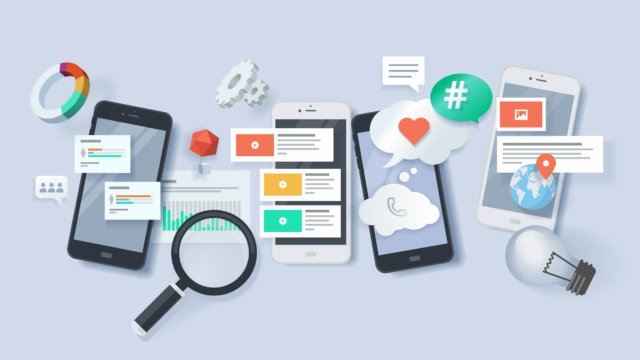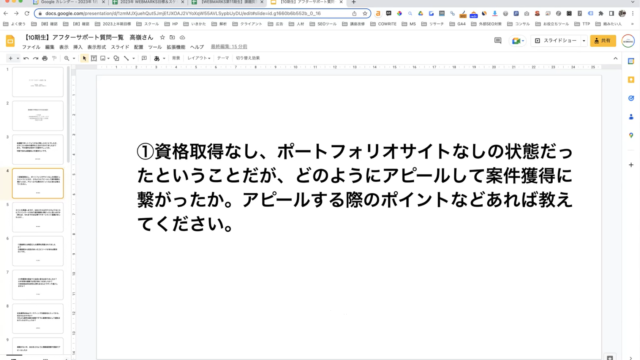せっかくホームページを制作するのであれば、「集客のできるホームページを作りたい」と思いませんか?
ホームページの集客に必要なのは「SEO対策」の知識です。
今回の記事では、ホームページ制作初心者の方向けに、SEO対策の基本をわかりやすく解説していきます。
この記事を読めば、SEO対策の知識が身につき、SEO対策を自分でできるようになります。
ぜひ最後までお読みください。
\未経験・初心者から3ヶ月でプロのWebマーケター!/
Contents
SEO対策についての基礎知識
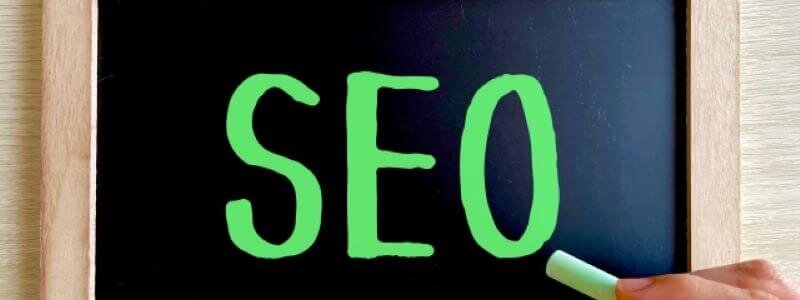
SEOの意味
「SEO」は「Search Engine Optimization」の略で、日本語で「検索エンジン最適化」という意味になります。
具体的にはGoogleやYahooの検索結果において、自社のホームページを上位に表示させるための手法のことを意味します。
SEO対策の効果
SEO対策を行うことによる効果は大きく3つあります。
多くのユーザーがホームページを訪問してくれる
SEO対策を適切に行うことで、ホームページに関連するキーワードで上位に表示される可能性が高まります。
上位に表示されることで多くのユーザーからのアクセスを期待することできます。
参考として、『seoClarity(SEOクラリティ)』が公開した2021年11月の検索順位別クリック率データ(日本)を紹介します。
| 順位 | クリック率 |
| 1 | 13.94% |
| 2 | 7.52% |
| 3 | 4.68% |
| 4 | 3.91% |
| 5 | 2.98% |
| 6 | 2.42% |
| 7 | 2.06% |
| 8 | 1.78% |
| 9 | 1.46% |
| 10 | 1.32% |
引用:2021 CTR Research Study|seoClarity
表を見てわかるように、クリック率が検索結果の順位が1位では13.94%なのが、10位になると1.31%とかなり下がってしまいます。
ホームページへの訪問数を増やすためにもSEO対策をすることが重要となってきます。
ターゲットユーザーに直接リーチすることができる
SEO対策では特定のキーワードに関連したホームページの表示順位を上げるため、ターゲットユーザーに直接リーチすることができます。
そのためにも、自社のサービスに興味・関心のあるユーザーが訪れるようなキーワード選びが重要になります。
継続的な成果が期待でき、費用対効果が高い
SEO対策は効果が長期的に持続する特徴があります。
一度適切な最適化を行えば継続的な成果が期待できるため、他の広告手法に比べて費用対効果が高く、効率的なマーケティング手法といえます。
SEO対策はGoolgle対策である
検索エンジンはいくつか種類がありますが、SEO対策はGoogleのみの対策で十分です。
その理由としては、
● Yahoo!はGoogleのアルゴリズムを使用しているため。
● GoogleとYahoo!を合わせた日本でのシェア率が、「パソコン」の場合は88.97%、「モバイル」の場合は96.51%と高いため。(2023年4月のデータ)
SEO対策=Google対策であると覚えておきましょう。
Googleはユーザーの利便性を第一に考えている
GoogleはSEO対策について、「ユーザーの利便性を第一に考えている」と以下のように明言しています。
ユーザーに焦点を絞れば、他のものはみな後からついてくる。
Google は、当初からユーザーの利便性を第一に考えています。新しいウェブブラウザを開発するときも、トップページの外観に手を加えるときも、Google 内部の目標や収益ではなく、ユーザーを最も重視してきました。
今後SEO対策をする上で判断に迷ったときは、ユーザーの利便性を第一に考えた「ユーザーファースト」になっているかを意識してみてください。
\未経験・初心者から3ヶ月でプロのWebマーケター!/
ホームページ制作における具体的なSEO対策の方法を5つ紹介!

ホームページはWordPress(ワードプレス)で作ろう
WordPress(ワードプレス)は、専門的な知識がなくてもホームページを簡単に作成・編集ができるツールのことです。
本来であれば、ホームページの制作はHTMLやCSSといったコーディングスキルが必要なのですが、WordPressではそれらの知識がなくてもホームページを作ることができます。
また、多くのデザインテーマやプラグインと呼ばれる追加機能が豊富に用意されており、SEO対策が簡単に行えます。
まずはWordPressを用いてホームページを作成してみてください。
ユーザーが使いやすいホームページにしよう
ホームページを作るにあたって、「ユーザーの利便性」を意識しましょう。
先ほども述べましたが、Googleはユーザーの利便性を第一に考えているからです。
では、ユーザーにとって使いやすいホームページとは具体的にどんなものでしょうか。
ページの表示速度を速くする
あなたは、ページの表示速度が遅くてホームページから離れてしまった経験はありませんか?
ページの表示に時間がかかると、ユーザーがホームページを離れる可能性が高くなります。
また、Googleもページの表示速度は「遅いより速い方がいい」と以下のように明言しています。
遅いより速いほうがいい。
Google は、ユーザーの貴重な時間を無駄にせず、必要とする情報をウェブ検索で瞬時に提供したいと考えています。
表示速度を速くする方法は色々とあります。
例えば、画像や動画などのファイルサイズを最適化したり、キャッシュを使用するなどの方法です。これらはWordPressのプラグインでも簡単にできる方法ですので、試してみてください。
ホームページをモバイルフレンドリーにする
モバイルフレンドリーとは、スマートフォンやタブレットなどのモバイル端末からでも見やすいホームページにするということです。
現在はモバイル端末からのアクセスが主流となってきています。
モバイル端末からホームページを訪れたユーザーにとって、パソコン用のデザインは非常に見にくく、ユーザーがホームページから離脱する原因となります。
実際にGoogleも「サイトをモバイルフレンドリーにする」と公式サイトで明言しています。
現在はモバイルが主流です。ほとんどのユーザーは、モバイル デバイスを使って Google で検索しています。PC 向けのサイトは、モバイル デバイスでは見づらくて使いにくいことがあります。したがって、サイトをモバイル対応にすることは、オンライン プレゼンスを高めるために不可欠です。
モバイルフレンドリーにする方法はいくつかあります。
WordPressでサイトを作る場合は、モバイル対応のテーマを使用してホームページを作れば、自然とモバイルフレンドリーになるのでおすすめです。
モバイル対応のテーマが気になる方は以下の記事を参考にしてください。
ナビゲーションを適切に配置して、導線をわかりやすくしよう
ナビゲーションとは、ホームページ上で目的のページを探す手助けをしてくれる案内表示のことです。
例えば、この記事の上に表示されているヘッダーがナビゲーションの一種になります。

ユーザーが簡単に目的の情報にアクセスできるように、直感的なナビゲーションメニューを設置することが重要です。
他のページへのリンクだけでなく、「動画講座で学ぶ」や「無料カウンセリング」といったコンバージョンボタンを設置することでサイトの成果アップにつながります。
キーワードを選定しよう
ホームページのタイトルやキャッチフレーズをなんとなくで決めていませんか?
ホームページの目的やターゲットユーザーを明確にした上で、検索ユーザーの意図に合ったキーワードを選ぶことが大切です。
以下キーワード選定を3つの手順で紹介します。
ビジネスの目的・ターゲットユーザーの明確化をする
ホームページ上で達成したい目的(資料請求、問い合わせなど)や、ターゲットとするユーザー層を明確にします。
それによって、どのようなキーワードが重要かを特定することができます。
例(WEBMARKSの場合)
ホームページ上で達成したい目的→ 公式LINEへの登録、無料カウンセリング
ターゲットユーザー層→ Webマーケティングを学びたい人
重要なキーワード:Webマーケティング、Web制作、SEO、Webライティングなど
関連するキーワードを洗い出す
次に重要なキーワードに関連するキーワードを洗い出します。
方法としてサジェストキーワードをチェックするというのがあります。
サジェストキーワードとは、Googleの検索窓にキーワードを打ち込むと出てくる、予測変換キーワードのことです。
サジェストキーワードは、ユーザーが検索するであろうキーワードをGoogleが予測して表示するものなので、ユーザーの知りたい情報が反映されているといえます。
例えば、検索窓に「Webマーケティング」と打ち込むと、以下のようなサジェストキーワードが表示されます。

もっと多くのサジェストキーワードを知りたいという方は、ラッコキーワードという無料ツールがおすすめです。Googleの検索窓ではサジェストキーワードが10件程度しか出ませんが、ラッコキーワードを使用すればかなり多くのサジェストキーワードを表示することができます。
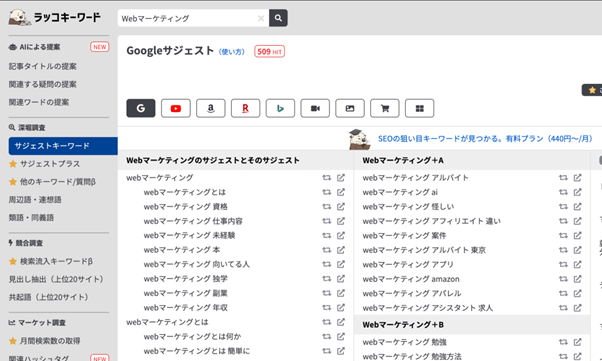
キーワードの検索ボリュームと競合性をチェックする
関連するキーワードを洗い出したら、検索ボリュームと競合性をチェックします。
検索ボリュームが多いキーワードは、その分競争が激しい傾向にあります。
検索ボリュームと競争度のバランスをとったキーワードを選定しましょう。
おすすめのツールにUbersuggestというものがあります。
こちらのツールは回数制限はありますが、無料で使えます。
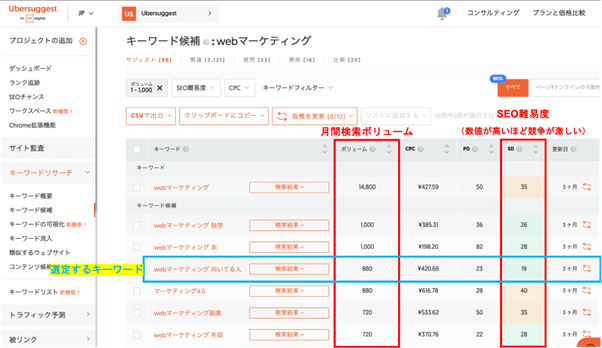
キーワードを入力すると月間検索ボリュームとSEO難易度が一目でわかります。
「webマーケティング」と入力した場合、「webマーケティング 向いてる人」というキーワードが月間880の検索ボリュームがあり、SEO難易度も他と比べて19と低いので、キーワードとして選定することができます。
キーワード選定はかなり奥が深いです。
もっと詳しく知りたいという方はこちらの記事をご覧ください。
タイトルとディスクリプションを正しく設定しよう
選定したキーワードはGoogleとユーザーに認識してもらえるように正しく設定をしましょう。
そのために行うのが、各ページのタイトルとディスクリプション(説明文)の設定です。
タイトルとディスクリプションで設定された文は以下のように検索結果の画面に表示されます。
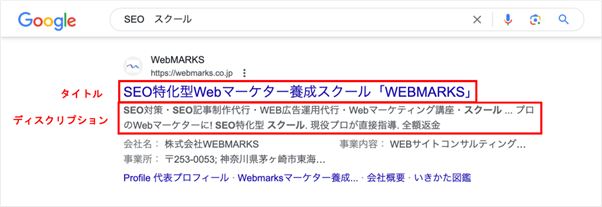
タイトルとディスクリプションは以下の点に注意して設定してください。
タイトル
● 選定したキーワードは必ず含める
キーワードを含めることで、検索上位に表示される可能性が高まります。
また、ユーザーのクリック率を上げる効果もあります。
● 文字数は30文字程度にする
PCとスマホの両方で表示される最大の文字数が約30文字です。
これ以上の文字数になってしまう場合は、キーワードをタイトルの前方に含めるようにしましょう。
● 各ページにオリジナルのタイトルをつける
他のページと同じタイトルにするとGoogleからの正当な評価を受けられなくなってしまいます。
実際にGoogleが公式サイトで言及しています。
サイトの各ページに固有のタイトルを配置するようにします。これにより、サイト上の各ページの違いを Google が容易に認識できます。
避けるべき事項:
サイトのページ全体または多数のページにわたって、1つのタイトルを使用する。
タイトルの設定についてもっと詳しく知りたい方はこちらの記事をご覧ください。
ディスクリプション
● クリックしたくなる内容を意識する
ディスクリプションはSEOに直接的な効果はありませんが、わかりやすいディスクリプションが設定されていれば、ユーザーのクリック率を高めることができます。
● 文字数は120文字程度で収める
表示される文字数はPCで120文字程度、スマホで50文字程度です。
スマホで表示される文字数が少ないので、できるだけ簡潔にまとめて、特に重要な部分は前方に含めるようにしましょう。
ディスクリプションの設定についてもっと詳しく知りたい方はこちらの記事をご覧ください。
ブログページを作って、質の高い記事を継続して作ろう
ホームページを開設してもすぐにアクセスは集まりません。
そのため、ホームページにブログページを作って、質の高い記事を継続して投稿していくことが必要となります。
ブログページがすでに用意されているWordPressのテーマも数多くありますので、活用していくと良いでしょう。
ブログページを作って、記事を投稿していくにあたって気をつけるべきポイントを3つ紹介します。
ユーザーにとって価値ある情報を提供する
Googleはユーザーを第一に考えています。
ユーザーにとって価値ある情報を記事にすることが一番大切です。
では、ユーザーが求めている情報はどうしたらわかるのでしょうか。
一番簡単にできる方法が、検索上位に表示されているページを参考にすることです。
すでに上位に表示されているページはユーザーにとって価値あるページであるとGoogleに認められています。
上位に表示されているページを分析して、ユーザーにとって価値ある情報を提供できる記事を作成しましょう。
ホームページのコンセプトに合わない記事は投稿しない
さまざまなジャンルについて書かれたブログをたまに見かけますが、SEO対策としてはおすすめできません。
一例:
● 「料理」に関してのみ発信している人の記事
● 「料理」、「旅行」、「ダイエット」など複数のジャンルにまたがって発信している人の記事
あなただったらどちらの方が質の高い記事が投稿されていると思いますか?
特定のジャンルに特化されたホームページの方がより専門性があると捉えられます。
Googleも公式サイトで以下のように明言しています。
専門性と権威性を明確にする
専門性と権威性がサイトの質を向上させます。サイト内のコンテンツは、そのトピックの専門家が作成または編集するようにしましょう。たとえば、専門知識や豊富な経験を持つ情報発信者が書いた記事であれば、ユーザーは記事の専門性を理解できます。科学的なトピックに関するページでは、十分に確立されたコンセンサスを示すことが有効です(そうしたコンセンサスが存在する場合)。
記事のテーマに関して、より専門的な知識や資格を持っている人がいれば、その人に記事の執筆や監修を依頼するのも効果的です。
ホームページのコンセプトに合わないような記事は投稿しないように気をつけてください。
記事のキーワード選定や競合分析を徹底して行う
記事のキーワード選定と競合分析は必須です。
初めは、キーワードの月間検索ボリュームが100~1000ぐらいの中から難易度が低いキーワードを選んでいきましょう。
キーワードが選定できたら、そのキーワードで検索をし、上位10位にある競合のホームページを全て閲覧しましょう。
競合のホームページを閲覧する際に特に注意する点は以下の通りです。
● ページタイトル
● 共通する内容
● 不足する内容
競合のホームページにある情報を網羅しつつ、不足している情報がないかを考え、自社のページで独自性を出せるようにしましょう。
ツールを導入してホームページのパフォーマンスを分析しよう
基本的な分析ツールとして2つ紹介します。
● Googleサーチコンソール
● Googleアナリティクス
Googleサーチコンソール
Googleサーチコンソールとは、Google検索におけるホームページの検索状況、インデックス状況、ペナルティ状況などが確認できるツールです。
Google検索結果における検索順位・クリック数・クリック率・表示回数などがわかるため、より多くのユーザーを獲得するための施策の選定や効果測定に適しています。
また、ホームページを更新した時にインデックス登録を促すことができ、早期に検索結果に反映させたい時に活用することができます。
Googleアナリティクス
Googleアナリティクスとは、ホームページに流入したユーザーの属性、流入経路、ホームページ内での行動を分析できるツールです。
集計データをもとに、ターゲット層に向けた施策の実行や、人気コンテンツへの導線の設定など効果的な施策を選定することができます。
GoogleサーチコンソールとGoogleアナリティクスはホームページ制作時に必ず導入するべきツールです。
ツールの機能を活かして成果の出るホームページにしましょう。
他のツールについて知りたい方はこちらの記事をご覧ください。
\未経験・初心者から3ヶ月でプロのWebマーケター!/
ホームページ制作初心者向けSEO対策まとめ

今回はホームページ制作初心者の方向けに成果が上がるSEO対策の方法を紹介しました。
本記事のまとめは以下の通りです。
● SEOとは検索結果においてホームページを上位に表示させる施策のことである。
● SEO対策行うことで、ターゲットユーザーがホームページに訪れる機会を多く作れる。
● ホームページはWordPress(ワードプレス)で作るとSEO対策がしやすい。
● ユーザーの利便性を第一に考えることがSEO対策の基本であり、核である。
ぜひ紹介したSEO対策の方法を試して、集客のできるホームページを制作をしてみてください。
\未経験・初心者から3ヶ月でプロのWebマーケター!/
SEO対策について本格的に学びたいという方へ
今回記事で紹介した内容はSEO対策の入り口にすぎません。
SEO対策について本格的に学びたいという方はプロのWebマーケターに学ぶのがおすすめです。
詳しくはこちらをご覧ください。
\未経験・初心者から3ヶ月でプロのWebマーケター!/